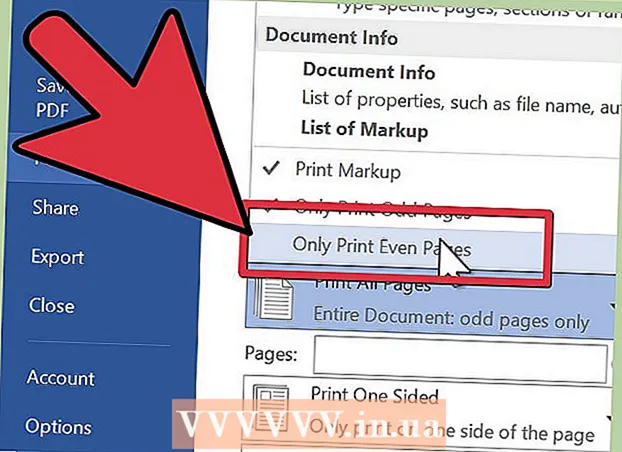Avtor:
Randy Alexander
Datum Ustvarjanja:
24 April 2021
Datum Posodobitve:
1 Julij. 2024

Vsebina
Morda boste želeli poslati uradna vabila družini in prijateljem, če boste imeli sestanek, manjše praznovanje doma ali rojstnodnevno zabavo. To vrsto povabila lahko ustvarite kar v Wordu. Microsoft Word ponuja možnost ustvarjanja povabilnic po meri z različnimi orodji za predloge in postavitve, ki jih nato natisnete. Ne samo, da prihranite pri stroških, ampak tudi pri osebnem vtisu.
Koraki
Metoda 1 od 2: Z Wordovo predlogo
Odprite nov Wordov dokument. Dvokliknite ikono bližnjice MS Word na namizju ali v meniju Programi, da jo zaženete. Odpre se nov Wordov dokument brez vsebine.

Odprite možnosti predloge. Kliknite »Datoteka« na vrhu orodne vrstice in izberite »Novo«. Pojavi se novo okno s seznamom predlog v levem podoknu in predogledom sličic obstoječe predloge na desni.
Na spustnem seznamu izberite “Vabila”. Seznam je v abecednem vrstnem redu, zato se samo pomaknite navzdol do črke "I" in poiščite. Na sličici v desnem podoknu bodo prikazane razpoložljive predloge povabil.

V desnem podoknu izberite pravo predlogo povabila za to priložnost. Dvokliknite izbrano predlogo, da jo odprete v novem Wordovem dokumentu.
Prilagodljiva predloga. Glede na izbrano predlogo bo besedilo in grafika vsebovano v okvirjih besedila / slike. Nadaljujte z urejanjem s klikom na besedilo, ki ga želite spremeniti. Prepričati se morate, da so informacije o dogodku (vključno z imenom stranke, datumom, časom, lokacijo in drugimi podrobnostmi) v celoti prikazane v vabilu.
- Večina predlog bo imela na voljo grafiko in umetniška dela. Sliko lahko povlečete kamor koli na predlogo, da jo prilagodite svojim željam, ali jo zamenjate z drugo sliko / sliko s funkcijo Word Vstavi sliko.

Shranite vabilo. Po načrtovanju shranite kartico s klikom na File -> Save As -> Word 97-2003 Document. V pojavnem oknu »Shrani kot« izberite mapo, v katero želite shraniti datoteko kartice. Po vnosu imena kartice kot imena datoteke kliknite »Shrani«.- Datoteke s kartami, shranjene kot dokument Word 97-2003, bodo združljive z vsemi različicami programa MS Word. Zdaj lahko kartico natisnete na domači tiskalnik ali datoteko shranite na pogon USB in jo odnesete v profesionalno tiskarno.
2. metoda od 2: s praznim Wordovim dokumentom
Odprite nov Wordov dokument. Dvokliknite ikono bližnjice MS Word na namizju ali v meniju Programi, da jo zaženete. Odpre se nov Wordov dokument brez vsebine.
Vstavite grafiko ali umetniško delo. Ko ustvarjate vabila na praznem dokumentu, boste lahko sprostili svojo ustvarjalnost, ne da bi bili omejeni z grafiko ali umetniškim delom, ki je na voljo v predlogi. Če želite vstaviti slikovno datoteko, kliknite zavihek Insert v zgornji orodni vrstici in med možnostmi, ki se prikažejo, izberite "Insert Clip Art" ali "Insert Picture".
- Če že imate v računalniku želeno sliko ali grafiko, uporabite funkcijo »Vstavi sliko«. Odprl se bo brskalnik datotek, da boste našli sliko, ki jo želite vstaviti. Možnost "Vstavi izrezke" se uporablja za izbiro slik, ki so na voljo v programu MS Word. Dvokliknite obliko, ki jo želite vstaviti.
- Ko je slika vstavljena, jo lahko povlečete kamor koli na kartico ali povlečete obrobo slike, da jo poljubno spremenite.
Dodaj besedilo. Besedilo lahko dodate na dva načina: uporabite funkcijo »Okvir za besedilo« ali neposredno vnesite podatke. Funkcija Text Box bo omejila besedilo, ki ga vnesete z okvirji, medtem ko bo možnost prostega tipkanja uporabila vrstice v praznih dokumentih.
- Če želite ustvariti polje z besedilom, kliknite zavihek "Vstavi" na vrhu in izberite "Besedilo". Ta možnost je med "Številka strani" in "Hitri deli". Nato v spustnem meniju izberite slog besedilnega polja in v polje, ki se prikaže v dokumentu, vnesite želene podatke.
- Ne glede na to, ali uporabljate polje z besedilom ali neposredno vnašate podatke, lahko spremenite pisavo, velikost in krepko, ležeče in podčrtano besedilo. Barvo besedila lahko spremenite tudi z možnostmi na vrhu pod zavihkom Domov.
- Na kartico ne pozabite vključiti celotnih informacij o dogodku (vključno z imenom stranke, datumom, časom, lokacijo in drugimi podrobnostmi).
Shranite kartico. Po načrtovanju pojdite na Datoteka -> Shrani kot -> Dokument Word 97-2003. V pojavnem oknu »Shrani kot« izberite mapo s kartico. Po vnosu imena za datoteko kartice kliknite "Shrani".
- Datoteke s kartami, shranjene kot dokument Word 97-2003, bodo združljive z vsemi različicami MS Word. Zdaj lahko kartico natisnete na domači tiskalnik ali datoteko shranite na pogon USB in jo odnesete v profesionalno tiskarno.